

Frapsで録画したファイルの保存形式はaviで無圧縮で行われます。
今回の例で録画したファイルは10秒のくせに18MBもあります。
これだとHPやブログでの公開はもちろん、パソコンの容量も圧迫しかねません。
ですので、ここで動画を圧縮するという作業を行いサイズを小さくします。
このページでは
Windows Media Encoderを使った圧縮とDivXコーデックを使った圧縮の説明を行います。
(*)どちらで圧縮してもOKです しいていえば2MBほとDivxの方がサイズ小さい割に綺麗な動画なくらいでしょうか。
方法①:Windows Media Encoderを使ってみる
一番簡単です。
拡張子WMV形式のビデオフォーマット動画を作ります。
メリットはWMVなのでWindowsを使ってる人は確実に見れるという点です。
デメリットは最高画質でも動画の画質がかなり落ちる事。
DivXの圧縮と比べるとかなりひどいです。
まずWindows Media EncoderをDLしてきます。普通にマイクロソフトのページからDLできますね。
http://www.microsoft.com/japan/windows/windowsmedia/download/encode.aspx
DLしてきてインストールしたら起動します。
起動したら出てくるメニューから「ファイルの変換」を選択しましょう。
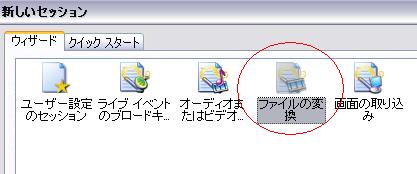
コピー元ファイルに圧縮したい動画を選択します。
自動的に出力ファイルは入力されます。
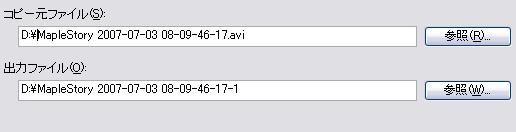
ファイルに保存 を選択します。

動画のクオリティを設定します。そなーは大体いつもこんな感じ。
低品質ビデオ(VBR 75)でもサイズの割りにかなり綺麗なのでそちらもお勧め

ここまで設定すると完了を押してしまえば動画の圧縮がはじまります。
出来た WMVファイルを確認してみてください。
方法②:DivX形式の圧縮を行う
拡張子AVI形式の動画圧縮を行います。
Divx形式の圧縮技術はすばらしく、WMVと比べてほとんど劣化することなく動画サイズを小さくできます。
デメリットは圧縮が結構ややこしく大変なことです。
たぶん、このページどーりやるとうまくいきますけどね。
まず注意してほしいことが、DivX形式で圧縮する場合はFPSが60か30でないとうまくいかないという点です。
ですので、Frapsの録画FPSを30か60で行ってください。
(自分でやってみた上での報告でしかないので出来た方がいたら教えてもらえるとうれしいです。)
DivX形式で圧縮された動画は、DivXコーデックがないと見る事が出来ませんが、
たいていのPCでは入ってる事が多いので特に気にする必要はないと思います。
まず DivXを持ってない人はこちらからDivXのツール集をDLしてインストールします。
http://www.forest.impress.co.jp/lib/pic/video/vdoenc/divx.html
次にそのコーデックを使って実際にエンコードを行います。
もともとDivXのツール集にエンコーダーがついてくるのですが、
なぜかFrapsで録画したaviは読んでくれないので
エンコードにはさらに他のツールを使います。
有名なもので
「TMPEnc」(シェアウェアですがフリー版有り) というソフトと
「AviUtl」(完全フリーウェア) というソフトがあります。
ここでは両方の説明をしていきますね。
おすすめなのは「AviUtl」
フリーウェアのくせに相当すごいです、このソフト・・・海外でも人気です@@
DivX形式の圧縮をTMPGEncを使って行う。
まず、TMPGEncをDLしてインストールします。
http://www.tmpgenc.net/ja/j_main.html
起動するとプロジェクトウィザードなるものが立ち上がりますがキャンセルを押します。
次に圧縮したいファイルをドラッグ&ドロップします。

ファイル>ファイルに出力>AVIファイル を選択します。
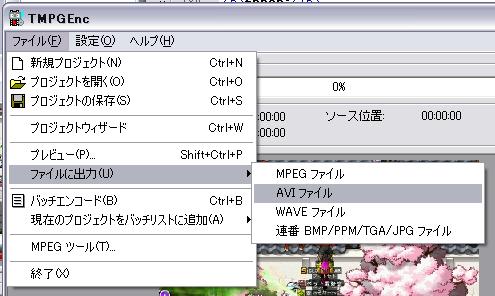
設定 をクリック

圧縮プログラムに DivXを選択して さらに 設定 をクリック。
圧縮プログラムにDivXが表示されていない場合はDivXのインストールがうまく行えていない可能性が高いです。
DivXのインストールからやりなおしてください。
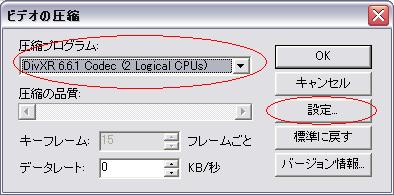
認定プロファイルに 1080高画質モード を選択します。
ここで1080高画質モードを選択しないと変換できません。
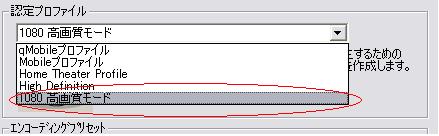
さらにレートコントロールでファイルサイズを考えていきます。
レートコントロールモードに 1-パスを選択して ビットレートを 1000にします。
だいたいこれくらいで1分で10MBくらいのサイズになります。
自分の考える動画クオリティにあわせて変更してください。

設定が完了したら
OKを押してウインドウを閉じていきます。
続いて音声の圧縮を行います。

LAMAのエンコーダをインストールしていない場合音声圧縮にMP3が使えません。
その場合はPCMを選択すればまぁ問題ないでしょう。

あとは 任意の場所を指定して 保存 を選ぶとエンコードがはじまります。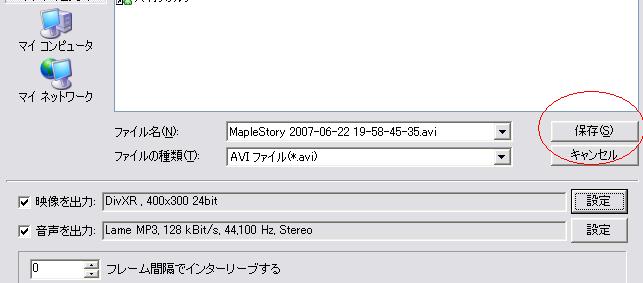
DivX形式の圧縮をAviUtlを使って行う。
まず、AviUtlをDLしてインストールします。
http://ruriruri.zone.ne.jp/aviutl/
ソフトを起動したら
ファイル>環境設定>入力プラグイン優先度の設定 を選択
優先度の 一番上を AviUtl ProjectFile Reader 0.99 か AVI File Reader (Video For Windows) を選択。
(この二つでないとFrapsで録画した動画がよめない。)
優先度設定が完了したらエンコードしたい動画をドラッグ&ドロップします。
この際、サイズオーバーのエラーが出た場合は
ファイル>環境設定>システムの設定 をいじくってください。
(FrapsだとFull Siseで録画した場合になります。)
動画をドラッグ&ドロップしたら ファイル>AVI出力 を選択します。
ビデオ圧縮を選択します。
圧縮プログラムに DivXを選択して さらに 設定 をクリック。
圧縮プログラムにDivXが表示されていない場合はDivXのインストールがうまく行えていない可能性が高いです。
DivXのインストールからやりなおしてください。
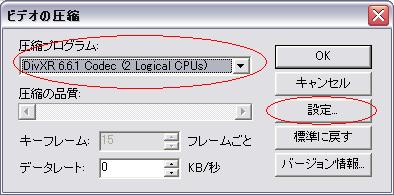
認定プロファイルに 1080高画質モード を選択します。
ここで1080高画質モードを選択しないと変換できません。
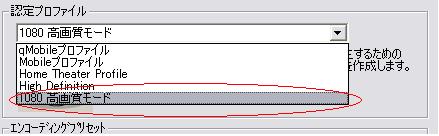
さらにレートコントロールでファイルサイズを考えていきます。
レートコントロールモードに 1-パスを選択して ビットレートを 1000にします。
だいたいこれくらいで1分で10MBくらいのサイズになります。
自分の考える動画クオリティにあわせて変更してください。

設定が完了したら
OKを押してウインドウを閉じていきます。
続いて音声の圧縮を行います。
LAMAのエンコーダをインストールしていない場合音声圧縮にMP3が使えません。
その場合はPCMを選択すればまぁ問題ないでしょう。

ビデオ圧縮とオーディオ圧縮の設定が完了したら任意の場所に保存します。
完了っ